Khắc phục: Tôi không thể tắt Tìm kiếm thịnh hành trên Google

Nếu bạn không thể tắt các tìm kiếm thịnh hành trên Google Chrome, hãy thử các phương pháp như xóa bộ nhớ cache, chặn cookie và cập nhật trình duyệt.
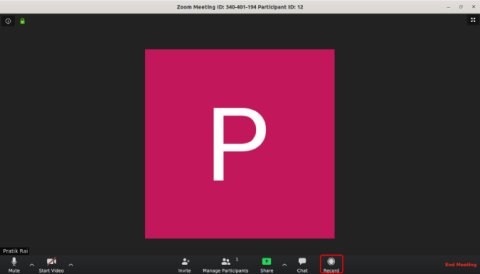
Ghi lại các cuộc họp trong Zoom khá dễ dàng. Sau khi bạn đã tham gia cuộc gọi, hãy nhấp vào nút “Ghi” ở cuối màn hình. Tuy nhiên, nếu bạn đang thực hiện hội thảo trên web và muốn ghi lại từng cuộc họp, đây là cách bạn tự động ghi lại mọi cuộc họp Thu phóng.

Cách tự động ghi lại các cuộc họp thu phóng
Bản ghi thu phóng
Trước khi tìm hiểu cách thiết lập tính năng tự động ghi lại các cuộc họp thu phóng, chúng ta cần hiểu cách hoạt động của tính năng Ghi thu phóng. Có 3 điều quan trọng khi ghi lại cuộc họp Zoom.
Cách tự động ghi lại các cuộc họp Thu phóng
Trong trường hợp bạn thường xuyên ghi lại các cuộc họp của mình, tốt hơn hết bạn nên thiết lập cuộc họp với tính năng ghi tự động. Để làm điều đó, hãy nhấp vào nút "Lịch biểu" trong ứng dụng Thu phóng.

Bây giờ, trên cửa sổ lịch họp, điều hướng xuống dưới cùng và nhấp vào nút chuyển đổi “Tùy chọn nâng cao” .

Từ menu mở rộng, hãy chọn "Tự động ghi lại cuộc họp trên máy tính cục bộ". Điều này sẽ đảm bảo rằng ngay khi cuộc họp bắt đầu, nó sẽ được ghi lại.

Sau khi cuộc họp kết thúc, Zoom sẽ bật mở vị trí lưu các bản ghi. Ngoài ra, bạn cũng có thể truy cập các bản ghi của mình trên tab Cuộc họp.

Zoom lưu trữ các bản ghi âm ở đâu?
Theo mặc định, Zoom tạo một thư mục cục bộ bên dưới các tài liệu để lưu trữ các bản ghi âm. Bạn có thể truy cập tương tự hoặc thay đổi nó trong tab Bản ghi trong Cài đặt thu phóng.

Các từ kết thúc
Zoom có rất nhiều thủ thuật hay. Ví dụ: bạn có thể tích hợp Zoom với Slack và tạo các cuộc họp từ bên trong Slack. Ngoài ra, bạn cũng có thể sử dụng các ứng dụng của bên thứ ba như Krisp để thực hiện cuộc gọi video không có tiếng ồn trên Zoom. Đối với các vấn đề hoặc thắc mắc khác về Zoom, hãy cho tôi biết trong phần bình luận bên dưới.
Cũng nên đọc: Cách chuyển đổi ảnh sang bảng Excel trong nháy mắt
Nếu bạn không thể tắt các tìm kiếm thịnh hành trên Google Chrome, hãy thử các phương pháp như xóa bộ nhớ cache, chặn cookie và cập nhật trình duyệt.
Dưới đây là cách bạn có thể tận dụng tối đa Microsoft Rewards trên Windows, Xbox, Mobile, mua sắm, v.v.
Nếu bạn không thể dán dữ liệu tổ chức của mình vào một ứng dụng nhất định, hãy lưu tệp có vấn đề và thử dán lại dữ liệu của bạn.
Hướng dẫn chi tiết cách xóa nền khỏi tệp PDF bằng các công cụ trực tuyến và ngoại tuyến. Tối ưu hóa tài liệu PDF của bạn với các phương pháp đơn giản và hiệu quả.
Hướng dẫn chi tiết về cách bật tab dọc trong Microsoft Edge, giúp bạn duyệt web nhanh hơn và hiệu quả hơn.
Bing không chỉ đơn thuần là lựa chọn thay thế Google, mà còn có nhiều tính năng độc đáo. Dưới đây là 8 mẹo hữu ích để tìm kiếm hiệu quả hơn trên Bing.
Khám phá cách đồng bộ hóa cài đặt Windows 10 của bạn trên tất cả các thiết bị với tài khoản Microsoft để tối ưu hóa trải nghiệm người dùng.
Đang sử dụng máy chủ của công ty từ nhiều địa điểm mà bạn quan tâm trong thời gian này. Tìm hiểu cách truy cập máy chủ của công ty từ các vị trí khác nhau một cách an toàn trong bài viết này.
Blog này sẽ giúp người dùng tải xuống, cài đặt và cập nhật driver Logitech G510 để đảm bảo có thể sử dụng đầy đủ các tính năng của Bàn phím Logitech này.
Bạn có vô tình nhấp vào nút tin cậy trong cửa sổ bật lên sau khi kết nối iPhone với máy tính không? Bạn có muốn không tin tưởng vào máy tính đó không? Sau đó, chỉ cần xem qua bài viết để tìm hiểu cách không tin cậy các máy tính mà trước đây bạn đã kết nối với iPhone của mình.







